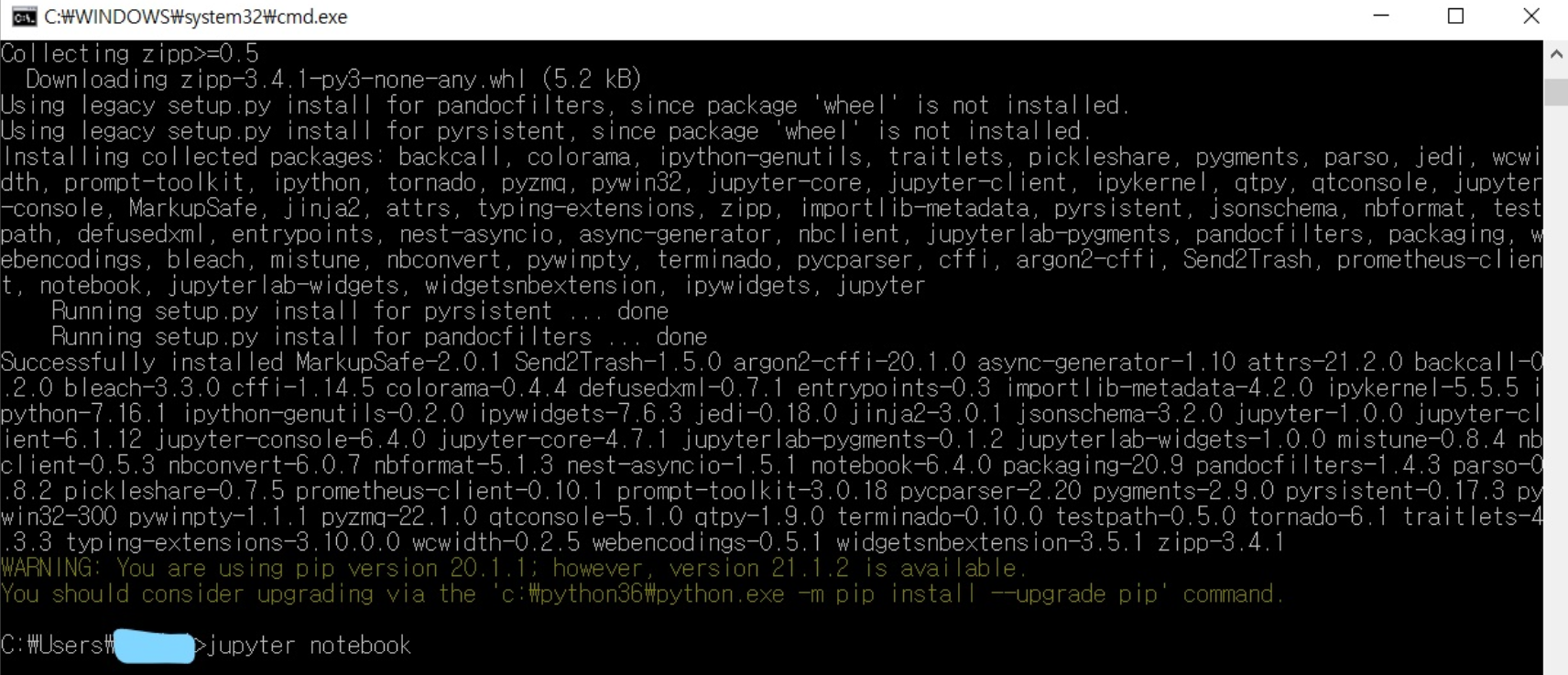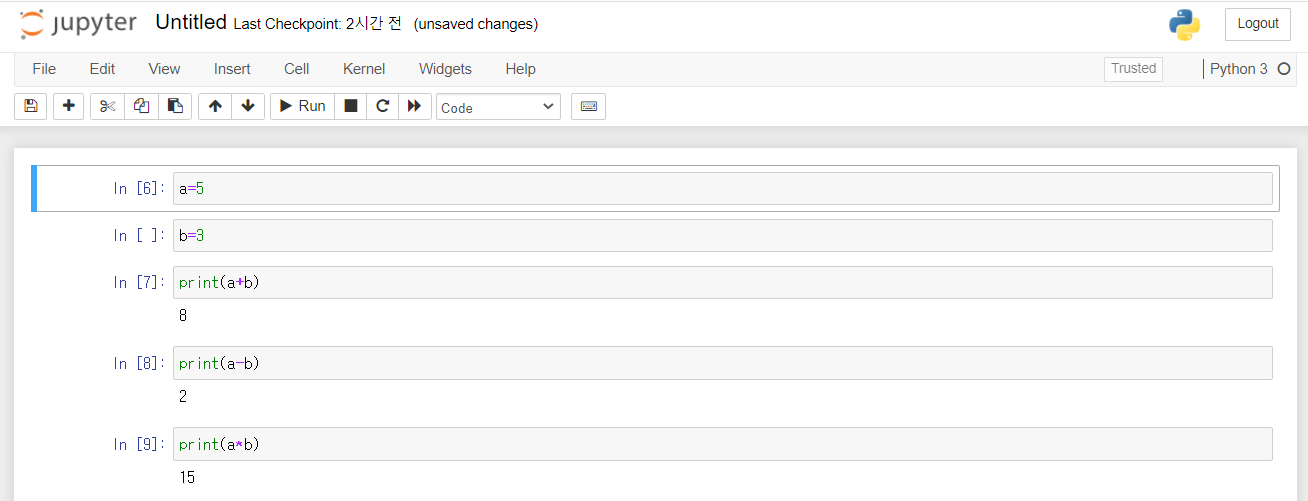728x90
반응형
주피터 노트북을 기반으로 진행하였다.
데이터 가져오는 것을 하기 위해 MySQL에 가서 기존에 만들어 놓았던 아무 파일을 불러온 뒤
select * from (테이블명);
빨간 동그라미 친 곳을 눌러 원하는 경로에 MySQL 데이터를 csv 형식으로 저장한다!
나는 board.csv로 저장하였고 파일이 잘 저장 되었는지 확인한다.

이 파일을 python에서 열어보자
import pandas as pd
result=pd.read_csv('C:\\pythonprj\\board.csv') #한글있으면 ,encoding='euc-kr' 추가!
result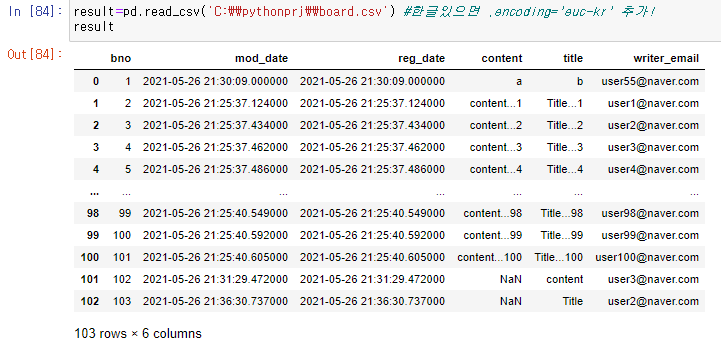
이것으로 Python에서 MySQL데이터를 가져오는 것은 끝났다.
이 데이터들을 처리해 볼 것이다.
1) slice
result['title'].str.slice(0,2)
2) 데이터 편집
result['content']=result['content'].str.slice(0,3) # 데이터 편집
result.to_csv('result.csv') #자른거 데이터 붙이기
print(result)

728x90
반응형
'Data Analysis > 파이썬 - 데이터 분석 기초' 카테고리의 다른 글
| [Python] dictionary 값 가져오기, 총합 구하기 / 리스트 안 리스트 끼리 합 (0) | 2021.06.01 |
|---|---|
| [python] 파이썬 딕셔너리(dictionary) 예제 / 데이터프레임 변환 (0) | 2021.06.01 |
| pandas 기초 - csv 파일 생성하기 / numpy ,matplotib 예제 1개씩 (0) | 2021.05.31 |